Как ускорить ваш сайт WordPress (хитрости и советы)
Опубликовано: 2024-04-09Вы ищете способы ускорить работу вашего веб-сайта WordPress, чтобы пользователи не покидали его еще до того, как он загрузится?
Повышение производительности вашего сайта WordPress помогает улучшить взаимодействие с пользователем, снизить показатели отказов и увеличить конверсию.
В этом руководстве мы поделимся проверенными способами ускорить работу вашего веб-сайта WordPress, чтобы обеспечить плавную, плавную и быструю навигацию.
Оптимизация скорости WordPress (контрольный список)
Важно отметить, что некоторые советы можно легко реализовать, но для других может потребоваться техническая помощь. Тем не менее, давайте приступим!
В этой статье
- 1. Проведите анализ с помощью PageSpeed Insights.
- 2. Найдите более быстрого хостинг-провайдера
- 3. Используйте последнюю версию PHP.
- 4. Разверните сеть доставки контента (CDN).
- 5. Обновите свой сайт WordPress
- 6. Используйте легкую тему
- 7. Установите качественные плагины
- 8. Оптимизируйте отправку электронной почты
- 9. Используйте плагин кэширования WordPress
- 10. Уменьшите размеры изображения
- 11. Оптимизируйте свою базу данных WordPress
- 12. Уменьшите количество вызовов базы данных
- 14. Избегайте размещения видео на своем сервере.
- 15. Разделите длинные сообщения на страницы
- 16. Разбивка комментариев на страницы
- 17. Уменьшите количество внешних HTTP-запросов.
- 18. Ограничьте количество изменений в сообщениях
1. Проведите анализ с помощью PageSpeed Insights.
Первым шагом к ускорению вашего веб-сайта WordPress является использование инструмента Google PageSpeed Insights для анализа производительности вашего сайта. Все, что вам нужно сделать, это посетить веб-сайт, ввести свой URL-адрес и нажать кнопку «Анализ» .
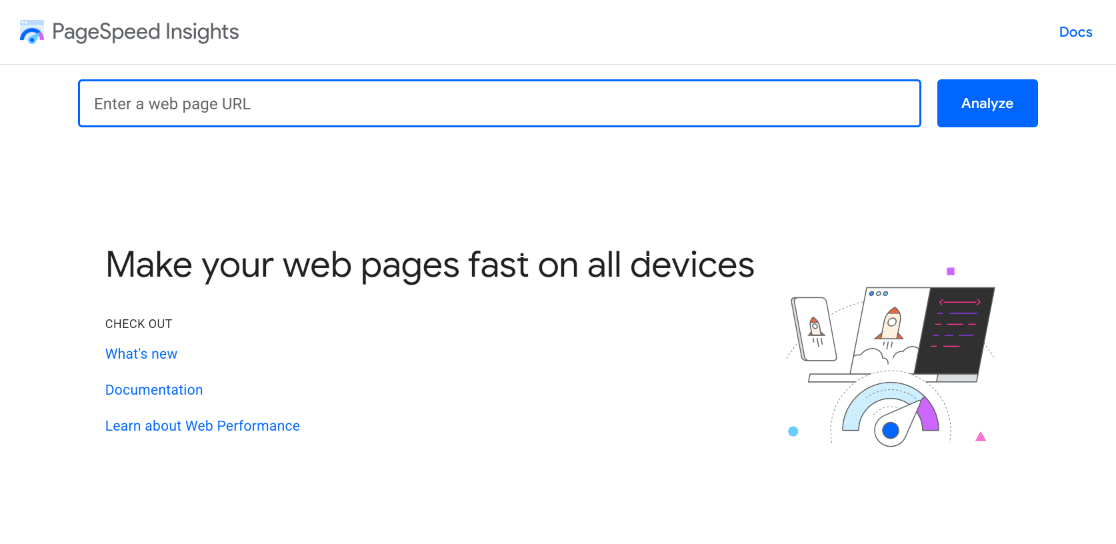
Теперь инструмент предоставит вам полный обзор эффективности вашего веб-сайта для мобильных устройств и компьютеров. Если инструмент показывает статус «Пройдено » перед полем «Оценка основных веб-показателей» , вам не о чем беспокоиться.
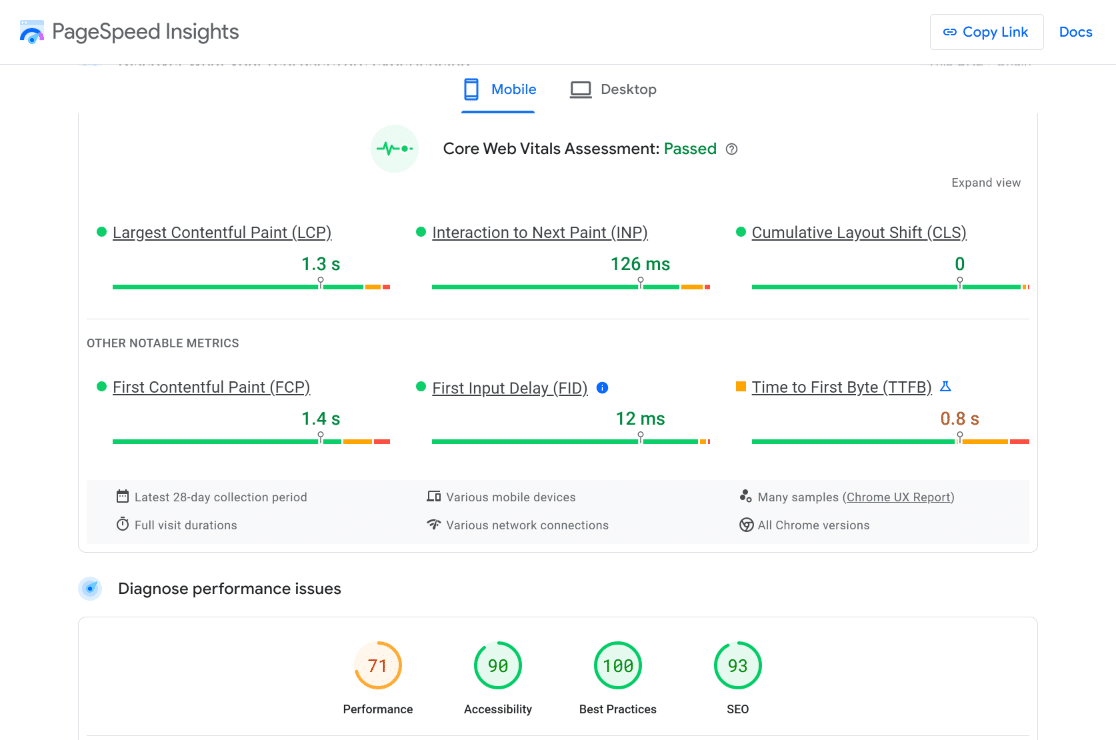
С другой стороны, если оценка не пройдена или ваши оценки не очень хорошие, вы можете поработать над этими проблемами. Прокрутите вниз и просмотрите раздел «Диагностика» , чтобы устранить неполадки и устранить любые проблемы со скоростью страницы.
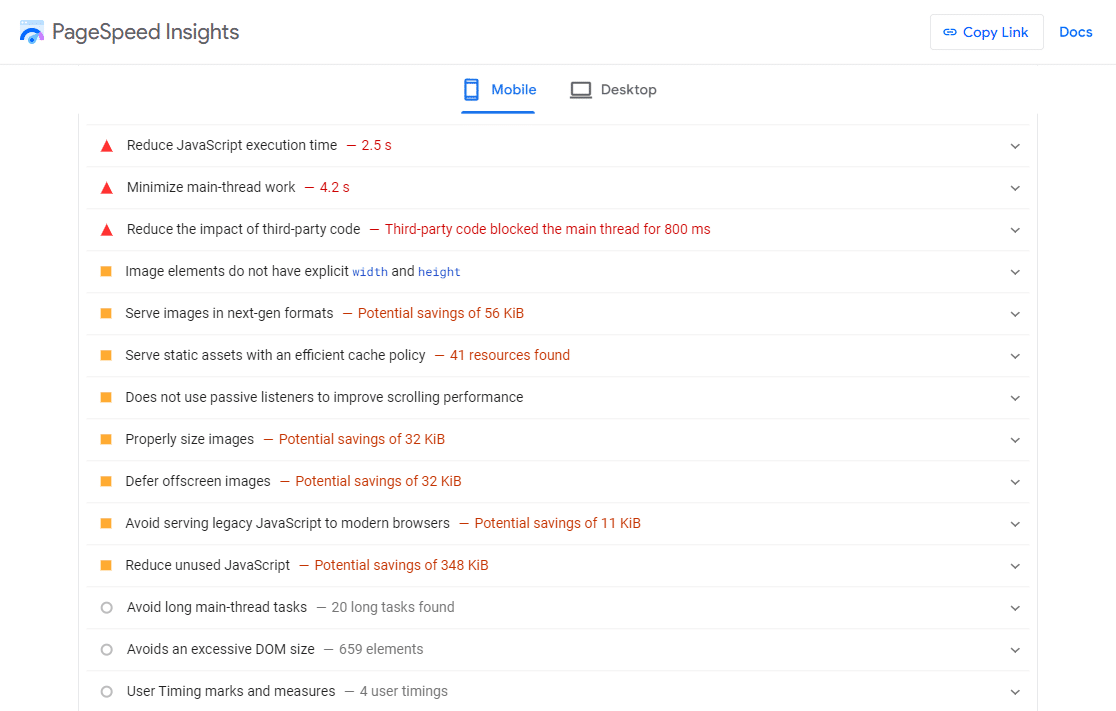
2. Найдите более быстрого хостинг-провайдера
Одна из причин, почему ваш сайт WordPress работает невероятно медленно, может быть связана с вашим хостинг-провайдером. Не сокращайте расходы здесь; купите хороший план хостинга и услугу с хорошей репутацией с точки зрения производительности.
Если вам нужны рекомендации, ознакомьтесь с этой таблицей, где представлен краткий обзор самых быстрых услуг веб-хостинга, которые мы протестировали сами. Все эти варианты обеспечивают высокую скорость загрузки, время безотказной работы 99,9% и круглосуточную поддержку.
| Поставщик | Начальная цена | Панель управления | План реселлера? | Предлагает CDN? |
|---|---|---|---|---|
| Хостингер | 1,99 долл. США в месяц | hPanel | ||
| Облачные пути | 10 долларов США в месяц | Консоль Cloudways | ||
| Хостинг А2 | 2,99 долл. США в месяц | cPanel | ||
| Блюхост | 2,95 доллара США в месяц | cPanel | ||
| Хостинг InMotion | 3,49 доллара США в месяц | cPanel | ||
| Кинста | 33 доллара США в месяц | МояКинста | ||
| СайтЗемля | 2,99 долл. США в месяц | cPanel |
3. Используйте последнюю версию PHP.
Это также связано с выбором хорошего хостинг-провайдера. Иногда ваш хостинг-провайдер может предоставлять устаревшую версию PHP. Для обеспечения максимальной безопасности и производительности мы рекомендуем использовать PHP 7.3 или выше.
Чтобы определить версию PHP вашего веб-сайта, перейдите в раздел «Инструменты» » «Состояние сайта» » «Информация» » «Сервер» на панели управления WordPress. Посмотрите раздел «Версия PHP» в таблице, чтобы узнать, какую версию вы используете.
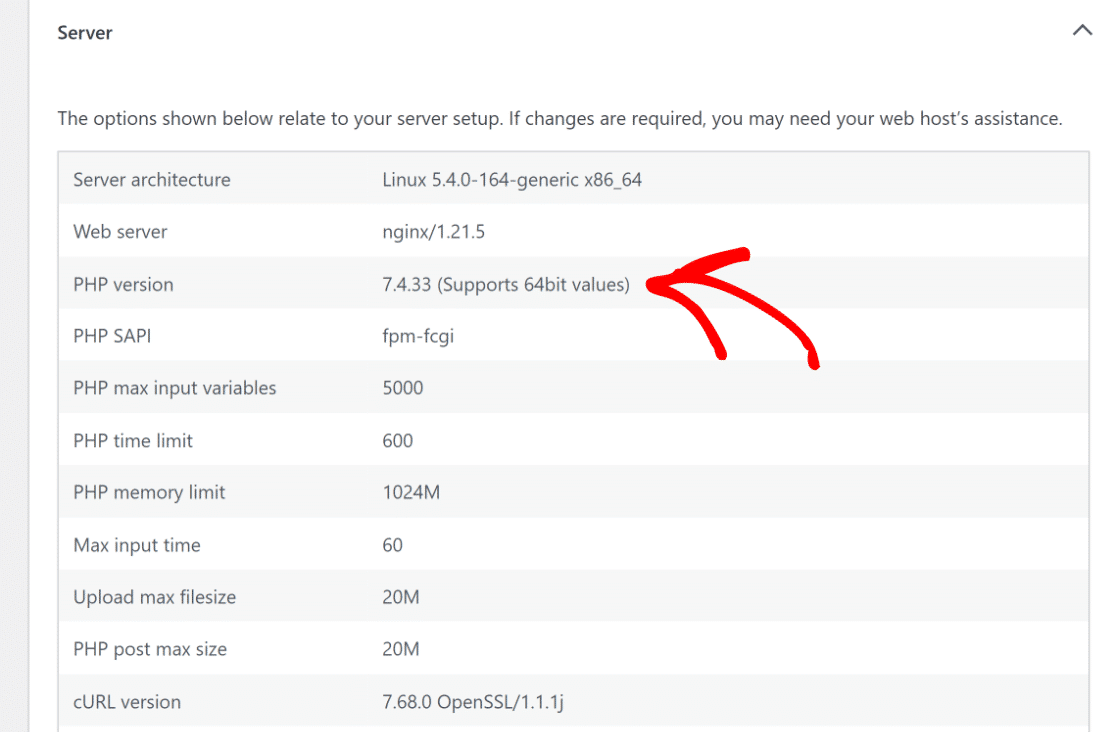
4. Разверните сеть доставки контента (CDN).
Веб-сайты загружаются медленнее для пользователей/устройств, находящихся далеко от веб-сервера. Использование сети доставки контента (CDN) решает эту проблему, распределяя файлы вашего веб-сайта по множеству серверов по всему миру, делая ваш сайт быстрее для всех.
Большинство хостинговых услуг должны предлагать CDN как часть своего плана или в качестве платного обновления. Однако, если у вас нет доступа к такой функции, мы рекомендуем использовать Sucuri, Bunny CDN или Cloudflare (бесплатно) для еще более быстрой загрузки.
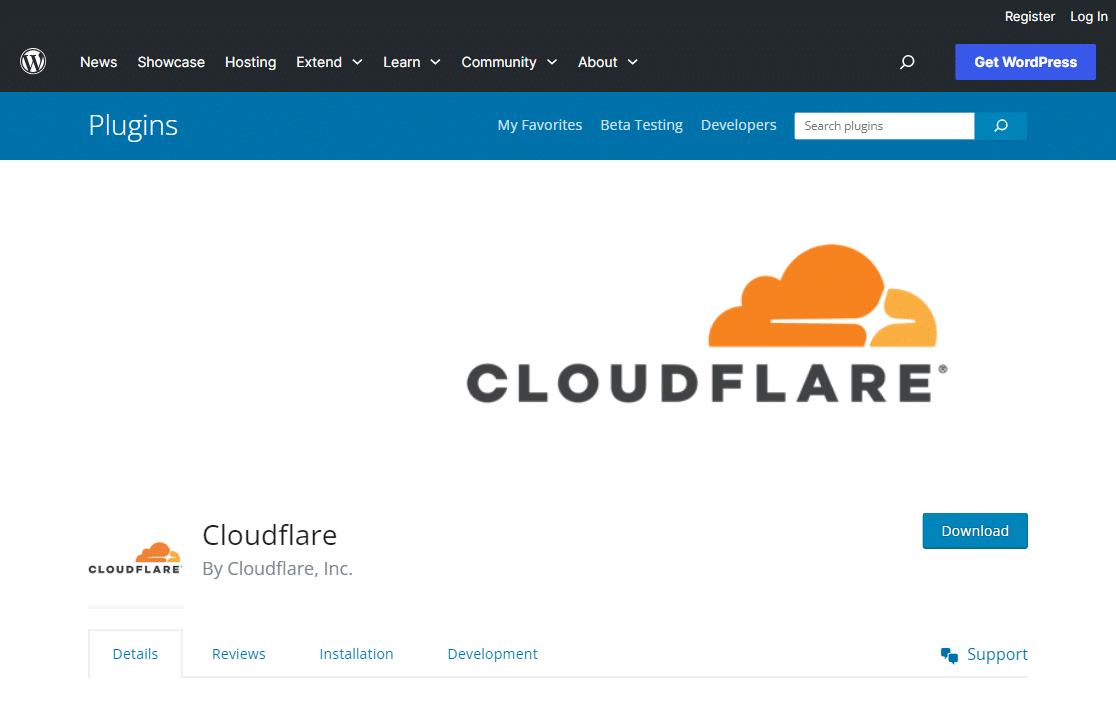
5. Обновите свой сайт WordPress
Поскольку WordPress — это проект с открытым исходным кодом, который невероятно хорошо поддерживается, он регулярно получает обновления, предлагающие новые функции, обновления безопасности и исправления ошибок. Поэтому важно, чтобы вы использовали самую последнюю версию.
Если вы хотите проверить, доступно ли обновление, войдите в свою панель управления WordPress и перейдите на вкладку «Обновления» . Если вы видите уведомление «Доступна обновленная версия WordPress», возможно, вам стоит обновиться до последней версии.
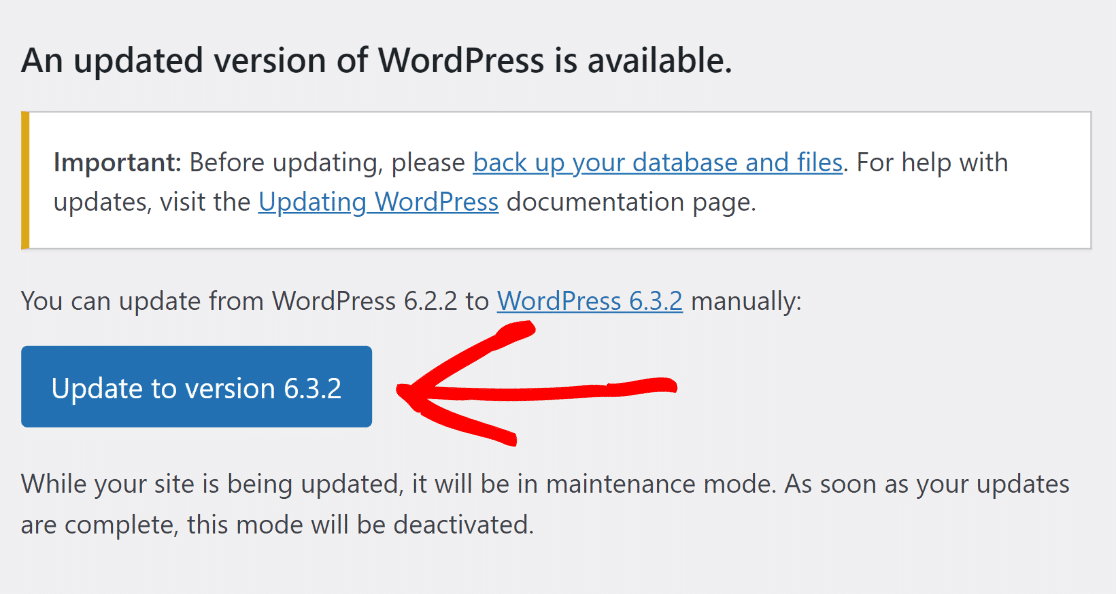
6. Используйте легкую тему
Выбирая тему для своего веб-сайта, помните, что простота зачастую лучше. Некоторые темы выглядят великолепно, но плохо закодированы, что замедляет работу вашего сайта. Вместо этого выберите базовую тему и добавьте дополнительные функции с помощью этих плагинов WordPress.
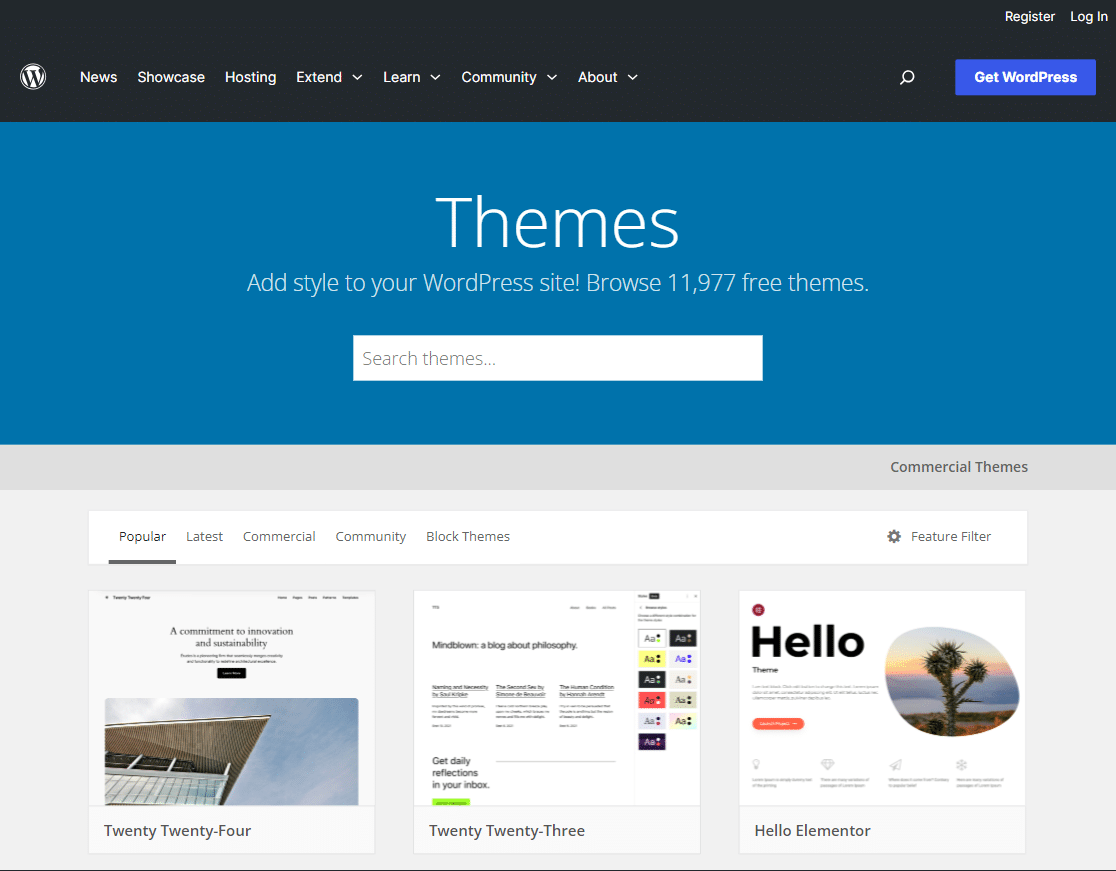
Вы можете найти темы, которые просты в использовании и быстро загружаются, в официальном репозитории WordPress. Прочтите это руководство, чтобы узнать, как переключить тему. Также прочтите статьи ниже, чтобы получить советы по выбору подходящей темы для вашего сайта.
- Самые быстрые темы WordPress
- Минималистичные темы WordPress
7. Установите качественные плагины
Подобно тому, как плохо закодированные темы могут замедлить работу вашего сайта, некачественные плагины также часто могут сильно раздувать сайт, что приводит к увеличению времени загрузки страницы и, в конечном итоге, к ухудшению пользовательского опыта и высокому показателю отказов.
Убедитесь, что вы устанавливаете только качественные плагины. Вы можете ознакомиться с нашим руководством, чтобы узнать, сколько плагинов WordPress слишком много. Среди лучших предложений на наших витринах можно назвать следующие:
- WPForms – Самый быстрый и лучший плагин контактной формы WordPress, который предлагает такие функции, как условная логика, сводки заказов, суммы платежей и т. д.
- SeedProd – лучший конструктор страниц с возможностью перетаскивания и огромным списком готовых шаблонов для создания невероятно быстрых веб-сайтов и целевых страниц.
- AIOSEO — лучший SEO-плагин WordPress для внутреннего SEO, расширенных фрагментов кода, локального SEO, умных XML-карт сайта, редактора robots.txt и многого другого.
- MonsterInsights – лучший плагин Google Analytics, который даже предлагает возможность загрузки gtag.js локально, чтобы улучшить ваши основные веб-показатели Google.
8. Оптимизируйте отправку электронной почты
Если у вас загруженный сайт с несколькими формами заказов, которые отправляют электронные письма одновременно, управление электронной почтой может стать довольно сложной задачей.
Один из способов улучшить вашу производительность — использовать плагин, такой как WP Mail SMTP, для оптимизации отправки электронной почты. Вместо того, чтобы отправлять много писем одновременно, WP Mail SMTP ставит их в очередь в фоновом режиме и отправляет медленно.
Обратной стороной является небольшая задержка при отправке электронного письма, но это может предотвратить замедление вашего сайта WordPress при одновременной обработке большого количества электронных писем, снижая нагрузку на ваши ресурсы.
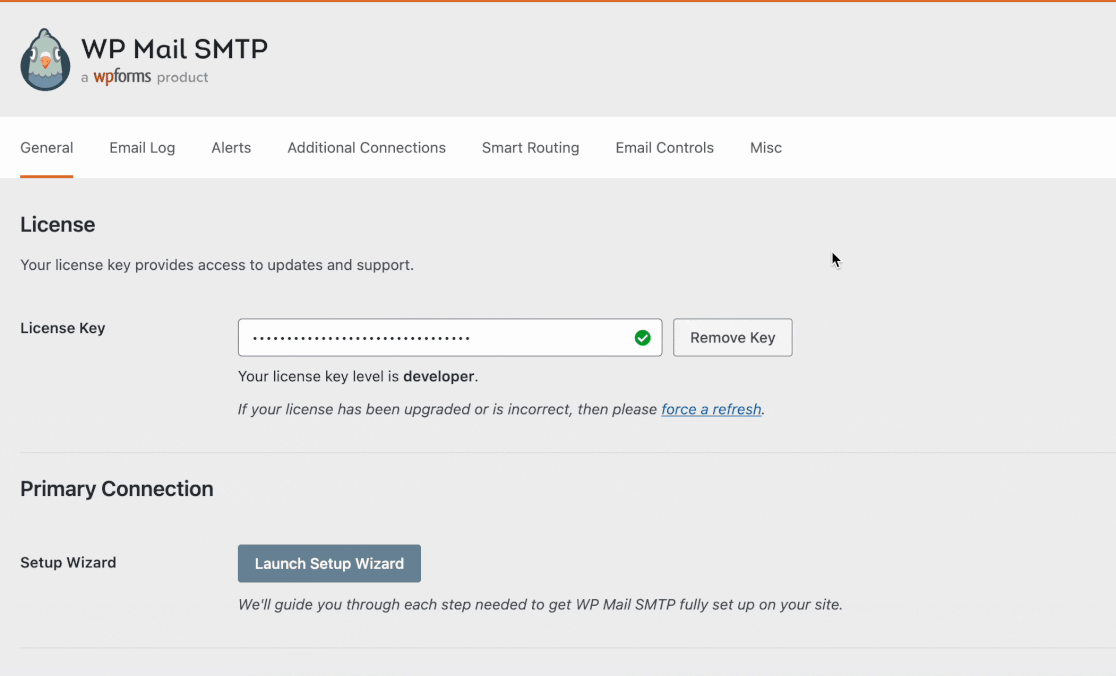
9. Используйте плагин кэширования WordPress
Когда кто-то посещает веб-сайт WordPress, сервер усердно собирает данные из базы данных MySQL и файлов PHP, объединяя их в веб-страницу, чтобы показать посетителю. Это требует времени, но плагин кеширования может ускорить этот процесс.
Для веб-сайтов WordPress многие плагины кэширования помогают ускорить работу. Мы предлагаем попробовать WP Rocket (платно) или WP Super Cache бесплатно. Эти инструменты помогают вашему веб-сайту загружаться быстрее, упрощая работу вашего сервера.
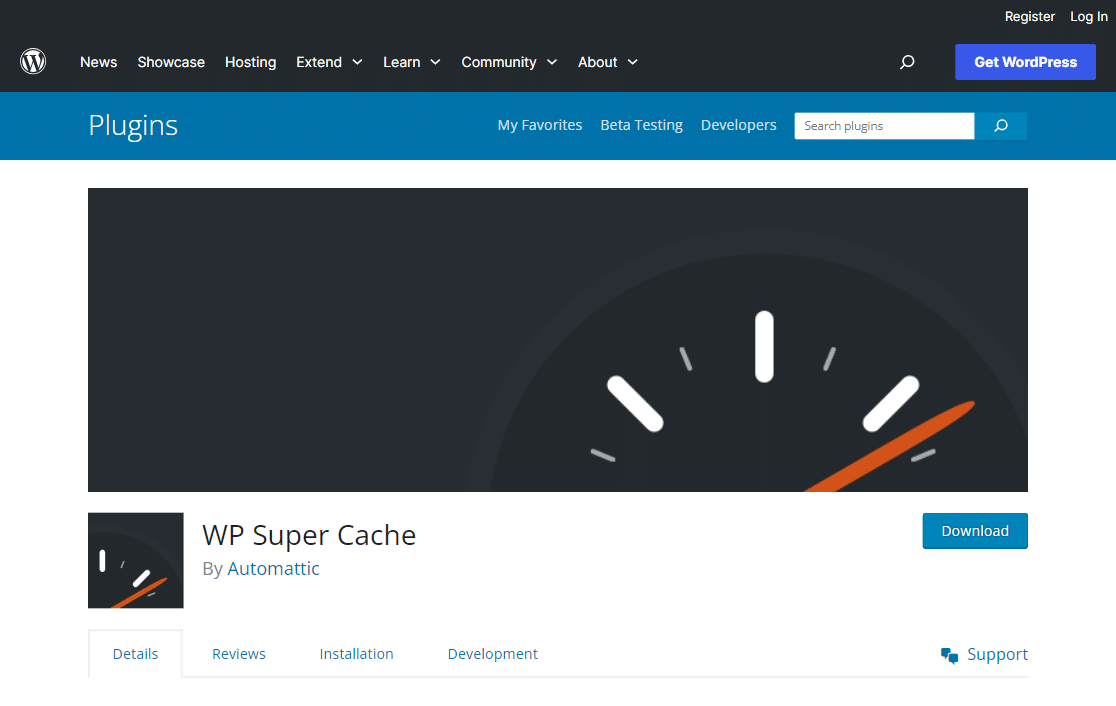
10. Уменьшите размеры изображения
Неоптимизированные изображения — одна из наиболее распространенных проблем со скоростью, которые мы наблюдаем на сайтах WordPress для начинающих. В исходных форматах изображения могут иметь огромные размеры файлов, что напрямую влияет на время загрузки ваших страниц.
Однако в зависимости от используемого вами формата изображения и метода сжатия его размер можно уменьшить до 5 раз. Чтобы помочь с выбором правильного инструмента, ознакомьтесь со сравнительной таблицей размеров файлов, полученных различными инструментами сжатия:
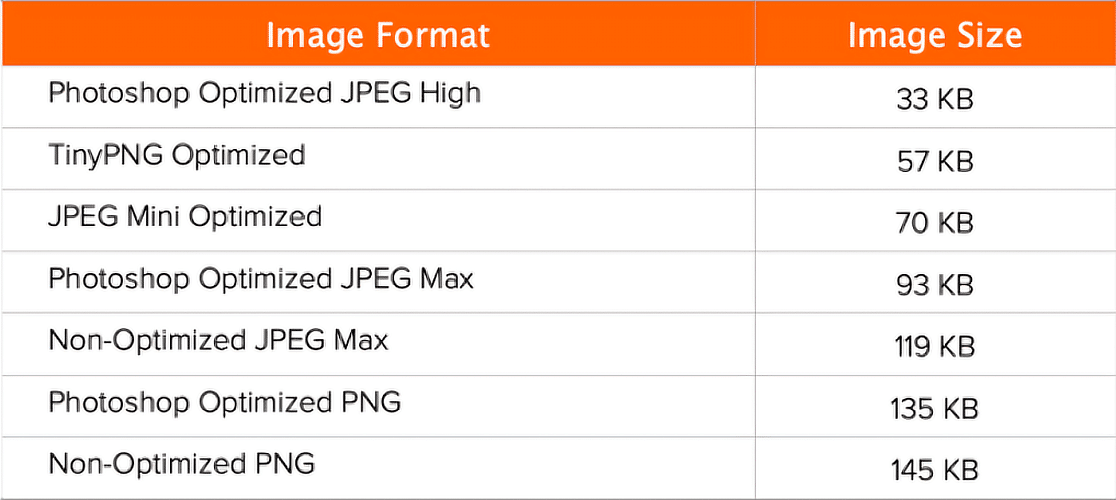

11. Оптимизируйте свою базу данных WordPress
По мере того, как ваш веб-сайт растет и вы начинаете загружать новые продукты, блоги и другие формы информации, в вашей базе данных, скорее всего, будет много данных, которые вам больше не нужны. Вы можете оптимизировать свою базу данных, избавившись от всех посторонних данных.
Чтобы оптимизировать вашу базу данных WordPress, мы рекомендуем использовать такие инструменты, как WP-Sweep или WP-Optimize. Эти инструменты упрощают управление вашей базой данных, предлагая возможность удаления неиспользуемых тегов, категорий, редакций и удаленных сообщений.
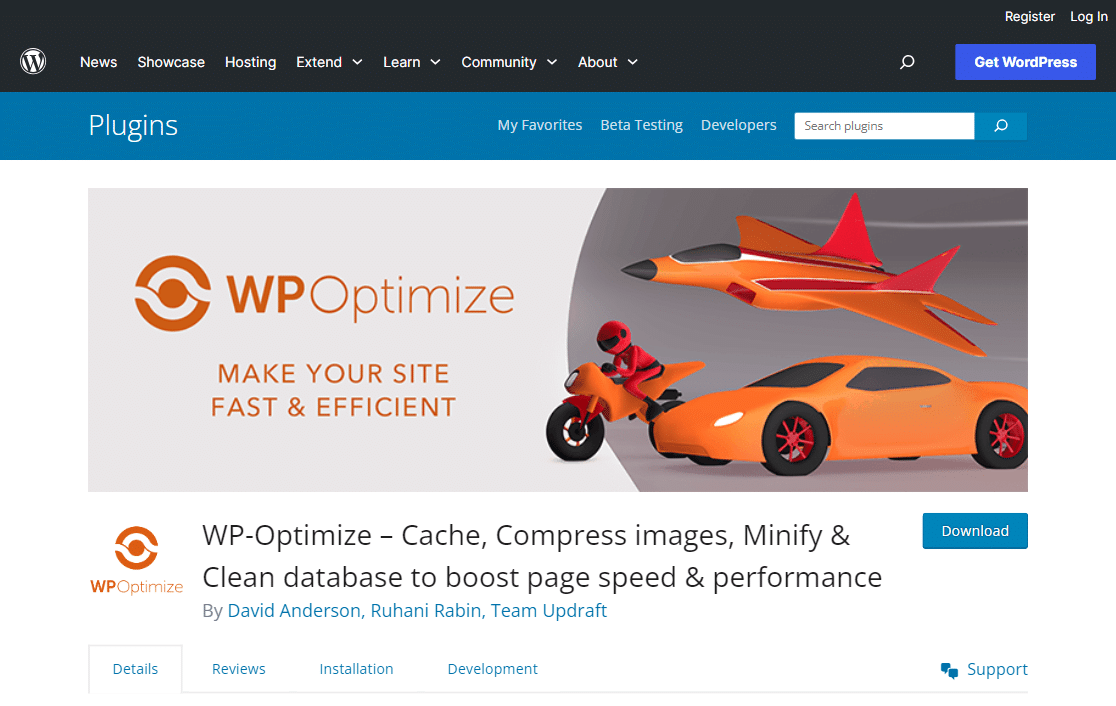
12. Уменьшите количество вызовов базы данных
Если вы используете плохо закодированную тему WordPress, велика вероятность, что она выполняет прямые вызовы к базе данных или слишком много ненужных запросов (игнорируя стандартные методы WordPress). Это приводит к перегрузке вашего сервера.
Чтобы это исправить, вам потребуются базовые знания PHP для редактирования файла темы. Например, взгляните на этот код ниже. Каждый раз, когда вы видите <?php, это означает начало нового запроса к базе данных:
1. <html xmlns="http://www.w3.org/1999/xhtml" dir="<?php language_attributes(); ?>">
2. <head profile="http://gmpg.org/xfn/11">
3. <meta http-equiv="Content-Type" content="<?php bloginfo('html_type'); ?>
4. charset=<?php bloginfo('charset'); ?>" />
Вы можете отредактировать свою дочернюю тему и заменить эти вызовы более конкретной информацией, чтобы остановить эти ненужные запросы к базе данных. Найдите такие места, где можно быстро добавить статическую информацию.
1. <html xmlns="http://www.w3.org/1999/xhtml" dir="ltr">
2. <head profile="http://gmpg.org/xfn/11">
3. <meta http-equiv="Content-Type" content="text/html; charset=UTF-8" />
WordPress обычно отображает всю статью на вашей главной странице и других страницах, например, в категориях или тегах. Это может замедлить работу вашего сайта. Кроме того, если люди увидят все на первой странице, они могут не нажать, чтобы прочитать больше.
Чтобы сделать ваш сайт быстрее, попробуйте показывать только части статей, а не все целиком. Перейдите в «Настройки» » «Чтение» и выберите «Отрывок» , чтобы изменить внешний вид статей. Это небольшое изменение может помочь вашему сайту загружаться быстрее.
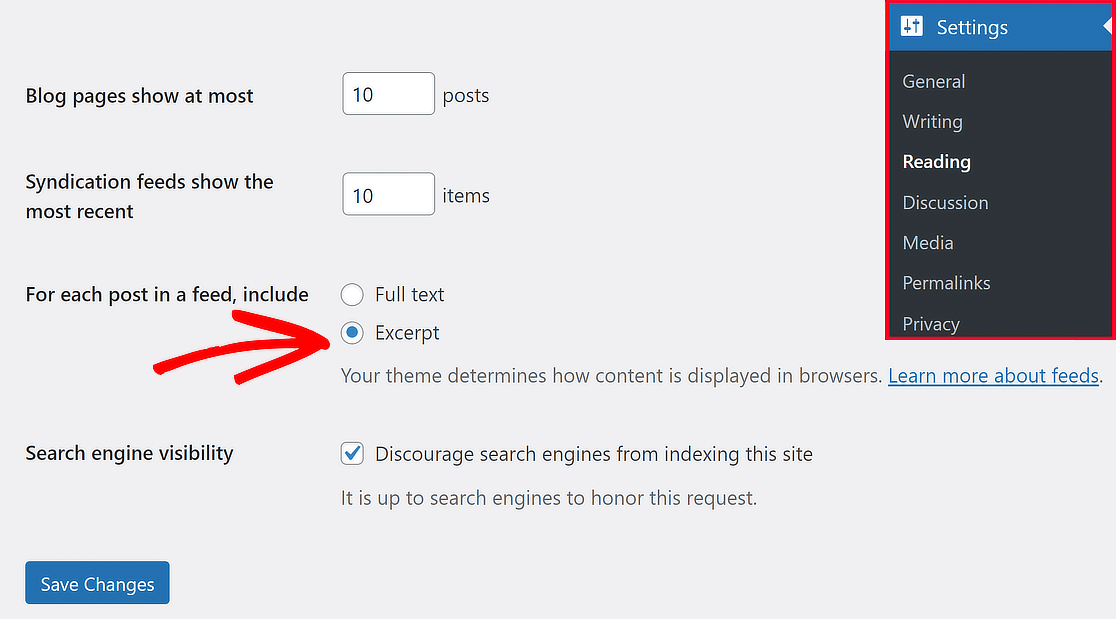
14. Избегайте размещения видео на своем сервере.
WordPress позволяет загружать аудио- и видеофайлы, чтобы предоставлять их пользователям и автоматически отображать их в проигрывателе HTML5. Однако размещение видео и аудио непосредственно на WordPress может стоить вам много трафика.
Размещение больших аудио- и видеофайлов также значительно увеличивает размер резервных копий. Хорошим обходным решением является использование службы видеохостинга, например YouTube, для копирования и вставки URL-адреса в любое сообщение, которое будет встроено автоматически.
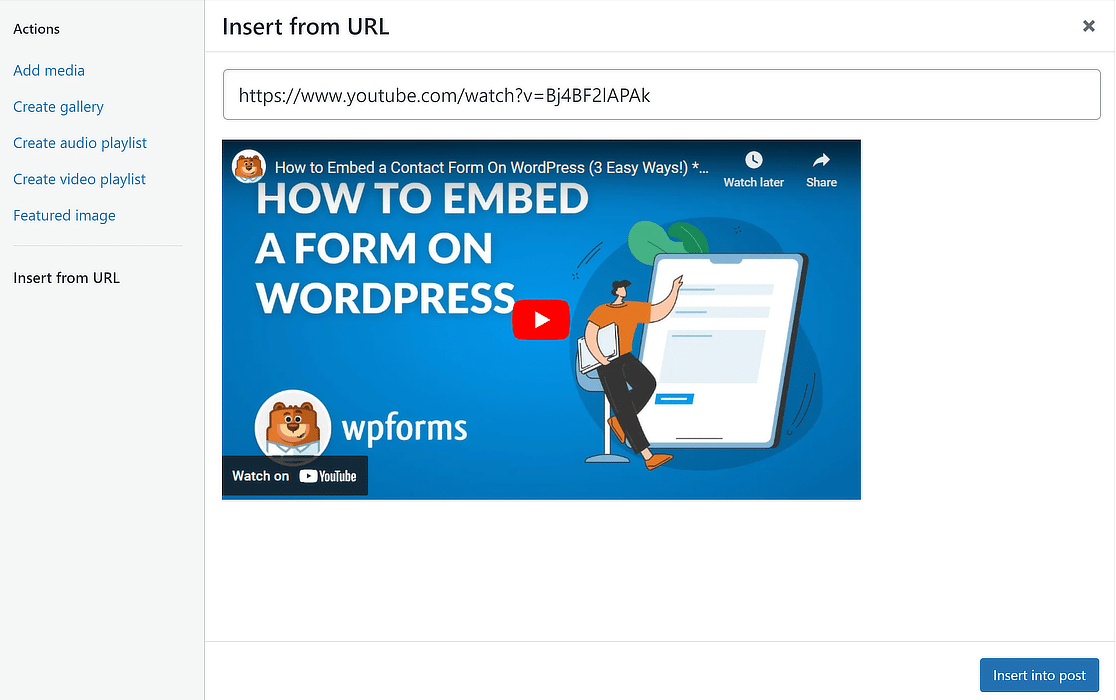
15. Разделите длинные сообщения на страницы
Люди любят читать подробные сообщения в блогах с большим количеством информации и изображений. Эти более длинные статьи также часто привлекают больше внимания поисковых систем. Но наличие большого количества изображений может замедлить загрузку вашего сайта.
Чтобы это исправить, вы можете разделить большие статьи на более мелкие части. Для этого в WordPress есть специальный инструмент. Просто используйте инструмент «Разрыв страницы» в своем сообщении, где вы хотите начать новый раздел. Таким образом, ваш веб-сайт останется быстрым и простым в использовании для всех.
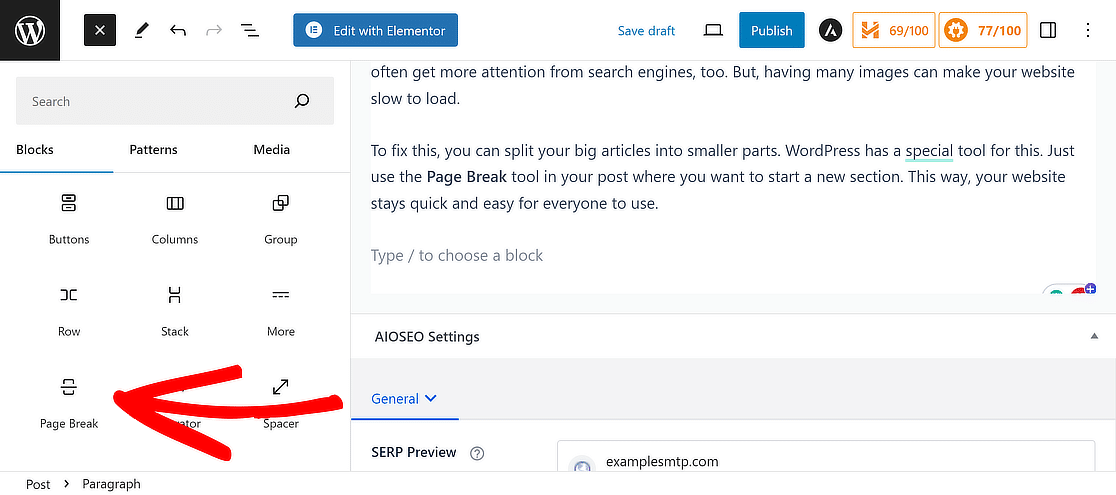
16. Разбивка комментариев на страницы
Когда ваш блог начинает наполняться множеством комментариев, это признак того, что людям нравится то, чем вы делитесь. Однако большое количество комментариев может замедлить загрузку вашего сайта. К счастью для вас, у WordPress есть простое решение.
Перейдите в «Настройки » Обсуждение» и установите флажок « Разбить комментарии на страницы ». Этот небольшой шаг поможет поддерживать скорость вашего сайта даже при наличии большого количества комментариев. Это все равно что превратить большую, громоздкую книгу в главы, которые легко перелистывать.
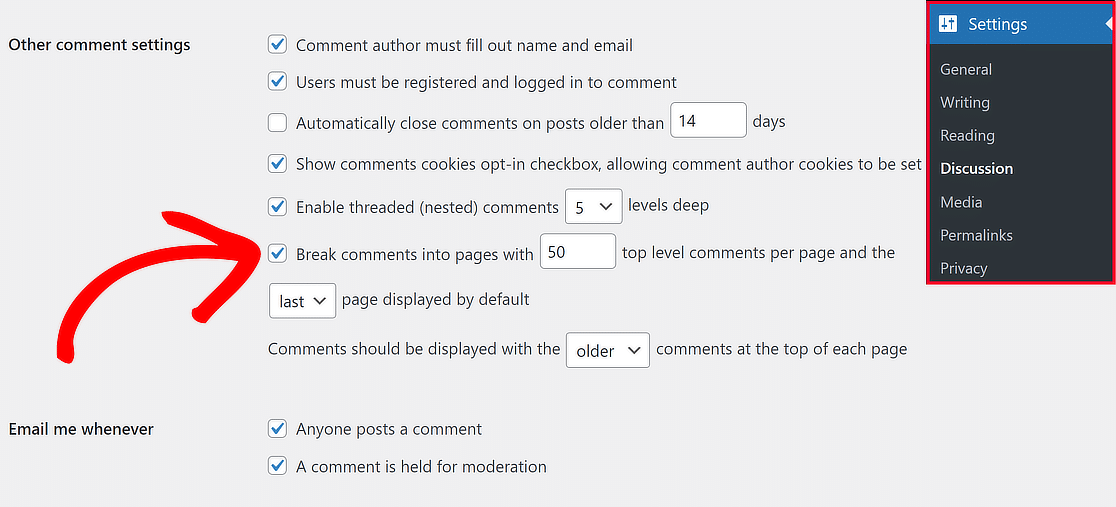
17. Уменьшите количество внешних HTTP-запросов.
Ваш сайт WordPress может использовать дополнительные файлы из Интернета, такие как изображения, коды или стили из таких мест, как Google или Facebook. Обычно это нормально, потому что эти файлы загружаются быстро, что может быть быстрее, чем хранить их на вашем сайте.
Однако слишком большое их количество может замедлить работу, поэтому рекомендуется их отключить. Чтобы просмотреть эти внешние запросы, щелкните правой кнопкой мыши пустое место на стартовой странице вашего сайта, выберите «Проверить», а затем перейдите в раздел «Источники» » Страница .
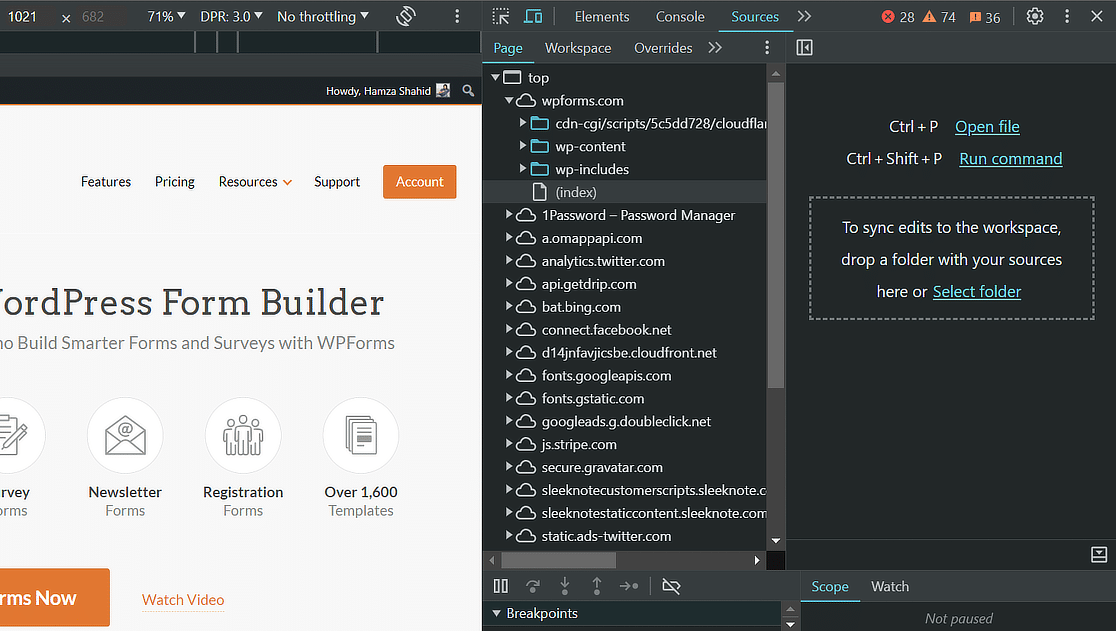
18. Ограничьте количество изменений в сообщениях
WordPress хранит резервные версии ваших статей, которые могут заполнить память вашего сайта. Иногда эти резервные копии могут замедлить работу вашего сайта, если определенные плагины выполняют поиск по ним без необходимости.
Вы можете установить ограничение на сохранение только четырех последних резервных копий ваших статей. Это изменение помогает вашему сайту работать более плавно за счет меньшего количества резервных копий. Для этого добавьте следующую строку в файл wp-config.php на вашем сайте.
define( 'WP_POST_REVISIONS', 4 );
Когда вы делитесь качественным контентом на своем веб-сайте WordPress, существует высокая вероятность того, что ваш контент будет украден. Просто так это работает; люди найдут информацию из надежных источников и поделятся ею на своих веб-сайтах.
Например, некоторые веб-сайты часто предоставляют изображения, которыми вы поделились на своем веб-сайте, непосредственно со своих URL-адресов, вместо того, чтобы загружать их на свои собственные серверы, крадя пропускную способность вашего веб-хостинга.
Чтобы этого не произошло, добавьте приведенный ниже код в свой .htaccess file . Просто не забудьте заменить wpforms.com своим собственным доменным именем.
1. #disable hotlinking of images with forbidden or custom image option
2. RewriteEngine on
3. RewriteCond %{HTTP_REFERER} !^$
4. RewriteCond %{HTTP_REFERER} !^http(s)?://(www\.)?wpforms.com [NC]
5. RewriteCond %{HTTP_REFERER} !^http(s)?://(www\.)?google.com [NC]
6. RewriteRule \.(jpg|jpeg|png|gif)$ – [NC,F,L]
WordPress позволяет администраторам сообщать другим веб-сайтам, когда они упоминаются. Это может быть хорошо, если вас заметят другие, но некоторые эксперты считают, что это также может нанести ущерб производительности вашего сайта (а также вызвать проблемы).
Если вы считаете, что лучше полностью отключить пингбэки и трекбэки, это тоже возможно. Просто перейдите в «Настройки » Обсуждение » на панели управления WordPress и снимите первые два флажка об уведомлении и получении уведомлений о ссылках.

Часто задаваемые вопросы об ускорении веб-сайтов WordPress
Изучение того, как ускорить веб-сайт WordPress, является общей проблемой среди наших пользователей. Вот ответы на некоторые распространенные вопросы по этому поводу:
Почему мой сайт WordPress работает так медленно?
Если ваш сайт WordPress загружается медленно, это может быть связано, среди многих других причин, с тяжелыми изображениями, недостаточной мощностью хостинга или слишком большим количеством плагинов. Если вы хотите ускорить свой сайт WordPress, следуйте советам из этого руководства!
Замедляют ли дополнительные плагины WordPress?
Не совсем! Если вы используете высококачественные плагины, вы можете добавить столько, сколько захотите, без влияния на производительность вашего сайта. Тем не менее, по-прежнему важно выбирать только необходимые плагины для ускорения вашего веб-сайта WordPress.
Влияет ли скорость страницы на SEO?
Скорость страницы очень важна для SEO, поскольку поисковые системы, такие как Google, хотят давать пользователям быстрые ответы. Если ваш сайт работает медленно, он может не занимать высокие позиции в результатах поиска. Если вы ускорите свой веб-сайт WordPress, вы сможете помочь большему количеству людей найти его.
Работает ли Google Optimize с WordPress?
Google Optimize работает с WordPress через плагин или путем добавления фрагмента кода на ваш сайт. Он позволяет вам протестировать различные версии вашего сайта, чтобы увидеть, какая из них работает лучше, что поможет вам сделать ваш сайт лучше для посетителей.
Далее узнайте, как использовать обработку платежей WordPress.
Хотите знать, как использовать обработку платежей WordPress, чтобы преобразовать свой онлайн-бизнес и начать увеличивать продажи? Ознакомьтесь с этим руководством, чтобы понять процесс обработки платежей WordPress и использовать весь потенциал эффективных онлайн-транзакций.
Создайте свою форму WordPress прямо сейчас
Готовы создать свою форму? Начните сегодня с самого простого плагина для создания форм WordPress. WPForms Pro включает в себя множество бесплатных шаблонов и предлагает 14-дневную гарантию возврата денег.
Если эта статья вам помогла, подпишитесь на нас в Facebook и Twitter, чтобы получать больше бесплатных руководств и руководств по WordPress.
